当我们安装完成GNS3之后,里面的模拟硬件配置路由器和防火墙是没有的,当你点击所需硬件选项后,系统会提示无硬件,需要我们自行安装,本文展示的是GNS3路由器镜像安装。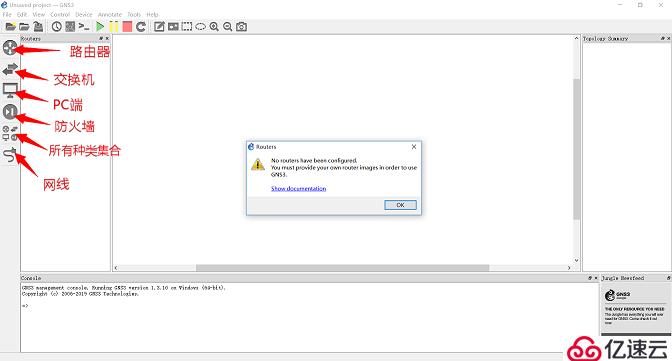
点击左上方Edit选项,选择最下面的Preferences选项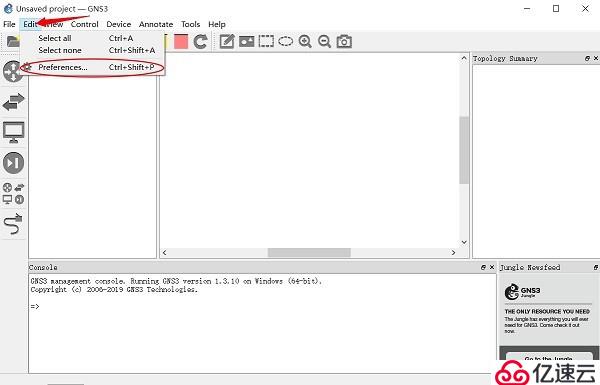
进入后点击IOS routers选项,点击new,开始新建。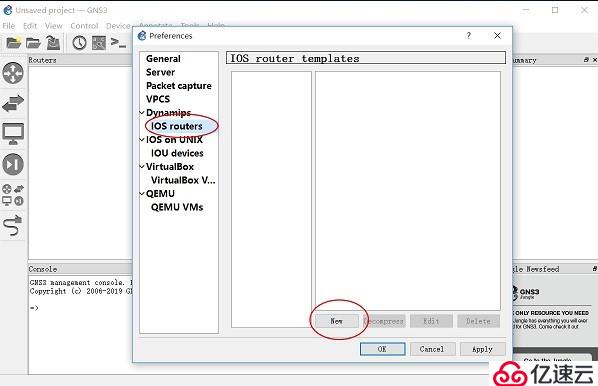
选择IOS所在目录添加文件,点击下一步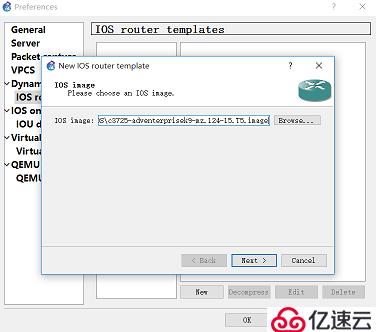
提示更改名称和模块,可根据自己要求进行改动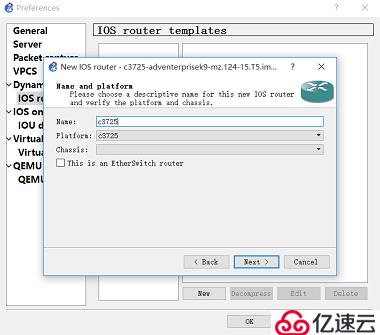
更改业务单板页面,业务单板上是网线接口,根据自己需求选择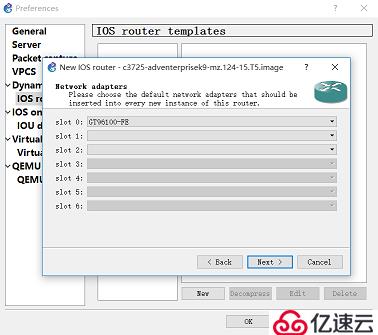
拓展模式,不建议改动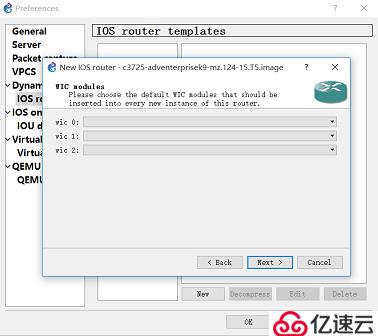
安装最后一步,会提示输入Idle-PC值,点击完成,后面可以通过系统计算,得出一个最优的值,如果不计算,计算机的CPU占用率会很大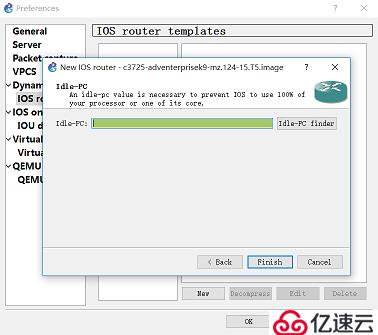
返回到主界面拖动选择两台路由器,点击网线连接两台路由器并启动,这时候打开电脑的任务进程,会发现电脑的CPU占用率很高,这时候需要计算Idle-PC值,右击刚刚选择de路由器有一个Idle-PC选项点击。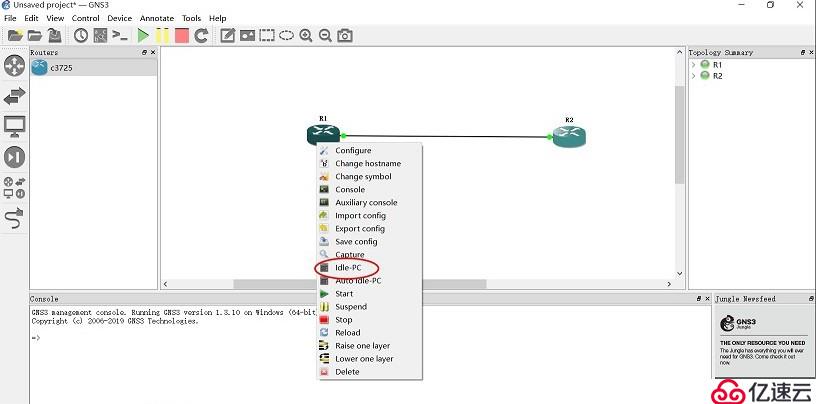
这时候系统会计算Idle-PC值,选择带 * 的最佳选项,点击OK完成,这时候再打开电脑任务管理器会发现CPU占用率明显下降,这样就完成了IOS镜像的安装。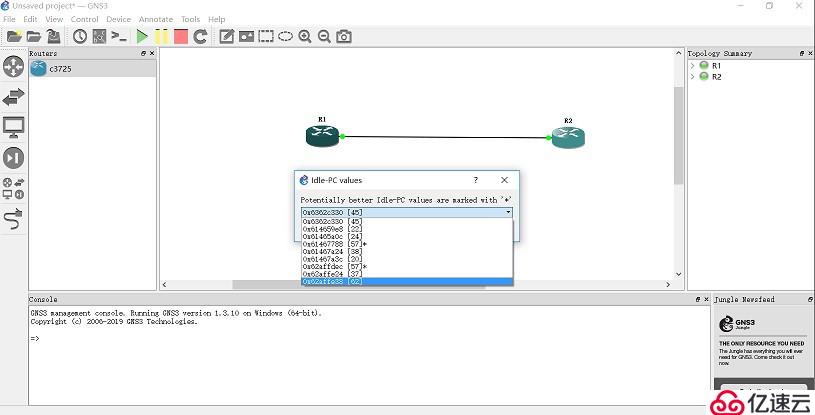
免责声明:本站发布的内容(图片、视频和文字)以原创、转载和分享为主,文章观点不代表本网站立场,如果涉及侵权请联系站长邮箱:is@yisu.com进行举报,并提供相关证据,一经查实,将立刻删除涉嫌侵权内容。